Her er hvordan du låser opp iPhone uten et passord
7 min. lese
Publisert på
Les vår avsløringsside for å finne ut hvordan du kan hjelpe MSPoweruser opprettholde redaksjonen Les mer
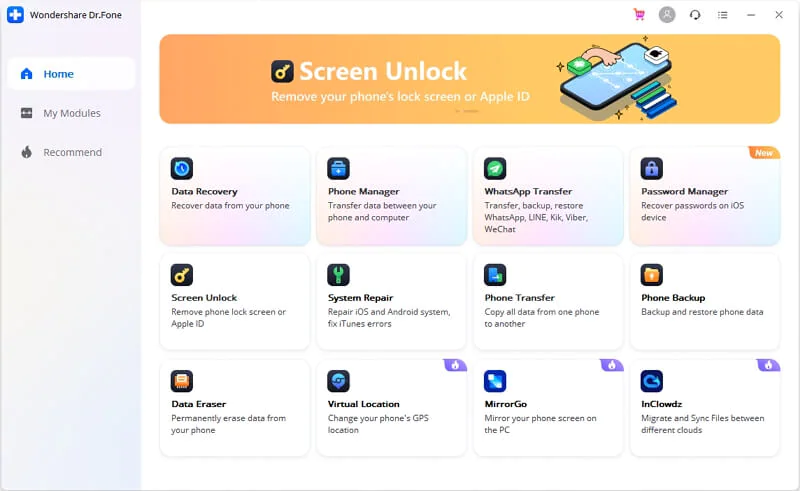
Sponset
Å glemme passordet for å få tilgang til iPhone er en vanlig hendelse som mange mennesker møter – ikke bare deg. Så du er ikke alene. Apple-enheter er kjent for sine sikkerhetsfunksjoner, inkludert sikring av alt med en passordlås som forhindrer uautorisert tilgang. Men hvis du glemmer dette passordet, vil det være et problem. Men ikke bekymre deg, det er en løsning på hvordan låse opp iPhone uten passord.
Denne passordlåsen er utpekt som en effektiv sikkerhetsmekanisme for iPhones, så du kan ikke bare få tilgang til telefonen din uten dette passordet. Men til tider kan det hende du må, spesielt hvis du har glemt dette passordet. Din iPhone blir også deaktivert hvis du har tastet inn feil kode 10 eller flere ganger.
Så vi er her for å introdusere deg en sikker måte å låse opp iPhone uten passordet, slik at du kan fortsette å bruke enheten som du alltid gjør. Vi presenterer for deg Dr.Fone - Lås opp skjermen. I denne omfattende guiden skal vi vise deg hva denne programvaren handler om, dens funksjoner, og diskutere hvordan du kan låse opp iPhone-en din uten et passord. La oss starte med hva Dr.Fone er.
Dr.Fone – Skjermlås Fjerner enkelt iPhone-skjermlåser og iCloud-låser
Dr.Fone – Screen Unlock, en programvare laget av programvareutviklingsselskapet Wondershare, lar deg fjerne skjermpassord, Face ID og Touch ID. Du kan omgå Apple ID og iCloud-aktiveringslåsen med dette verktøyet. Disse, uten nødvendig teknisk kunnskap.
Dette verktøyet kommer fra Wondershare, et selskap som har som mål å styrke digitale skapere og flere enkeltpersoner med løsninger tilpasset deres behov. Den har produkter og programvare for å inspirere ditt kreative selv, ta kontroll over PDF-ene dine, forbedre arbeidsflyten din og redde ditt digitale liv. Katalogen deres har produkter som inkluderer Virtual Location, Wondershare MirrorGo, Dr.Fone – Recovery, og mye mer.
Du kan begynne å bruke Dr.Fone – Skjermlås gratis, men med begrensede funksjoner. Hvis du vil ha alle funksjonene, må du kjøpe den. Den tilbyr forskjellige prisplaner. Det er den ettårige lisensen, bestselgeren, til $49.95 per år. Deretter er det den evigvarende lisensen til $59.95 og den ettårige forretningslisensen til $399.
Hva er mulighetene til Dr.Fone – Skjermlås?
Listet nedenfor er tingene som Dr.Fone – Skjermlås kan gjøre.
1. Fjerner alle typer låseskjermer
Dr.Fone – Skjermlås kan fjerne alle typer låseskjermer i løpet av få minutter. Disse inkluderer det firesifrede passordet, sekssifret passord, Touch ID, Face ID og skjermtidspassord.
2. Omgå iCloud-aktiveringslåser
Dette verktøyet kan også fungere på iCloud-låser. Den kan omgå iCloud-aktiveringslåser. Når du glemmer iCloud-passordet etter å ha gjenopprettet en enhet, kan det hende du ikke får tilgang til enheten din lenger. Men med Dr.Fone kan du enkelt fjerne denne iCloud-aktiveringslåsen og få tilgang til telefonen igjen uten problemer.
Vær imidlertid oppmerksom på at forutsetningen for denne funksjonen er å jailbreake iOS-en din.
3. Lås opp Apple ID
Glemte du akkurat Apple ID-passordet ditt? Eller kan du ikke fjerne kontoen din på Apple ID? Dr.Fone vil hjelpe deg med å låse opp iPhone innen noen få sekunder. Du kan få tilbake alle Apple ID-funksjonene og iCloud-tjenestene dine ved å logge på den nye kontoen din.
Denne funksjonen fungerer selv når Finn min iPhone er aktivert.
4. Omgå eller fjern MDM
Dr.Fone har også fjern MDM-funksjonen, så du vil aldri miste dataene dine etter å ha fjernet MDM. Si at du har glemt brukernavnet og passordet for iPad eller iPhone MD. Dette verktøyet kan omgå MDM slik at du kan fortsette å bruke enhetene dine.
Ofte stilte spørsmål på iPhone Unlock
Er "passord" det samme som "passord"?
Mange iOS-brukere tar opp dette spørsmålet. Vel, for å svare på spørsmålet, er "passord" og "passord" to forskjellige ting i forhold til iPhones og iPads. Passordet på iPhone-en din oversettes til Apple-ID-en og iCloud-kontoen din som brukes til iTunes og App Store-shopping. På den annen side er passordet ment for låseskjermen og en funksjon Apple har for å sikre enheter mot uautorisert tilgang.
Hvor mange ganger kan du prøve å låse opp iPhone?
Etter at du har angitt feil passord, vil disse meldingene vises. Fem feil passord på rad deaktiverer telefonen, men lar deg prøve igjen etter et minutt. Syv feil passord på rad deaktiverer også telefonen din, men lar deg prøve igjen etter fem minutter. Åtte feil passord – etter 15 minutter. Ni feil passord – etter fem minutter. 10 feil passord deaktiverer iPhone og råder deg til å koble til iTunes.
Etter 10 feil kodeoppføringer vil enheten låses helt, og du må gjenopprette den for å få den låst opp igjen.
Hva kan du gjøre hvis du ikke husker iPhone-passordet ditt?
Hvis du ikke husker passordet ditt, kan du følge trinnene nedenfor for å tilbakestille dette glemte passordet ved å bruke iTunes.
Start først iTunes på PC-en og koble iPhone til datamaskinen.
Hvis du tidligere har synkronisert iPhone på samme datamaskin, vent til iTunes synkroniserer og sikkerhetskopierer enheten. Trykk deretter på Gjenopprett iPhone. Etter at iPhone er gjenopprettet, konfigurerer du enheten og klikker på Gjenopprett fra iTunes-sikkerhetskopien.
Følgelig, hvis du ikke har synkronisert iPhone før, kan du bare gjenopprette den i gjenopprettingsmodus. Etter at du har koblet den til, prøv å tvinge omstart av enheten. Deretter trykker du på Gjenopprett. Vær imidlertid oppmerksom på at denne prosessen helt vil slette dataene dine på enheten din.
Hvordan deaktiverer du låseskjermen på iPhone?
Følg trinnene her for å deaktivere låseskjermen på din iPhone.
Gå først til Innstillinger. Hvis du har iPhone X eller nyere, velg Face ID & Passcode. For tidligere iPhone-enheter, trykk på Touch ID & Passcode. For enheter uten Touch ID, velg Passcode.
Trykk deretter på Passkode. Dette slår av låseskjermen på iPhone.
Her er hvordan du kan låse opp iPhone uten passordet ved å bruke Dr.Fone
Du har tidligere lært at du kan bruke iTunes for å få tilgang til telefonen når du har glemt passordet ditt. Men hva om du ikke har dette med deg? Vi har kommet til delen hvor vi skal lære deg hvordan du kan låse opp iPhone uten passord ved hjelp av Dr.Fone. Les videre.
Trinn 1: Last ned Dr. Fone – Skjermlås på din PC.
Trinn 2: Bruk en USB-kabel eller lynkabel for å koble iPhone til PC-en.
Trinn 3: På dette tidspunktet er iPhone aktivert med verktøyet. Du vil etterpå kunne se og se Lås opp-vinduet på skjermen. Bare trykk på Lås opp iOS-skjermen for å begynne arbeidet.
Trinn 4: I det nye vinduet må du følge prosessen for å gå inn i DFU-modus.
Trinn 5: Du vil kunne se at Dr.Fone vil oppdage detaljer som enhetsmodell og systemversjon. Bare bekreft denne informasjonen og klikk på Start-alternativet som vises der borte.
Trinn 6: Når fastvaren er lastet ned, fortsetter verktøyet å slette passordet. Du må imidlertid klikke på Lås opp nå-knappen. Deretter må du bekrefte sletteoperasjonen siden dette også vil slette telefondataene dine.
Trinn 7: I løpet av noen få minutter vil iOS-låseskjermen bli fjernet. Din iPhone vil starte på nytt akkurat som en helt ny telefon uten å vise noen låseskjerm.
Dette er prosessen for hvordan du kan fikse problemet uten iTunes.
Der har du alt du trenger å vite om hvordan du låser opp iPhone uten passordet. Neste gang du glemmer iPhone-passordet ditt eller støter på noe som hindrer deg i å få tilgang til enheten din på grunn av passordet, bruker Dr.Fone – Screen Lock, et effektivt verktøy som lar deg låse opp iPhone-en uten passordet. Dr.Fone lever virkelig opp til navnet sitt. Det er din digitale lege for problemene dine med enheten din.

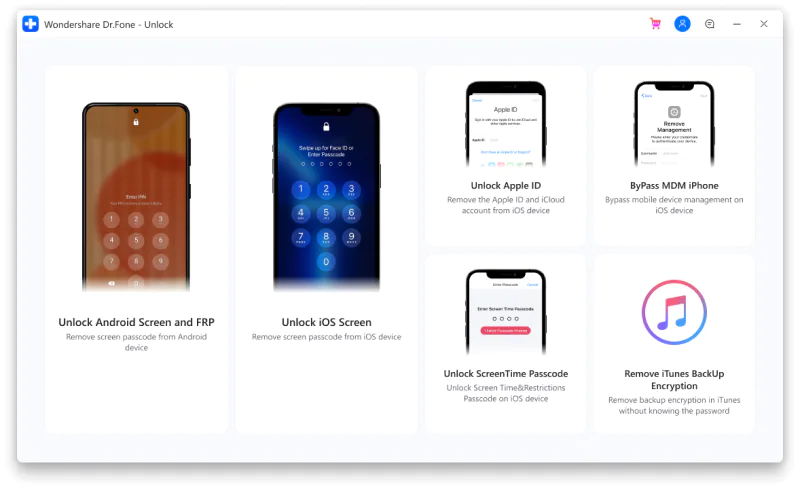
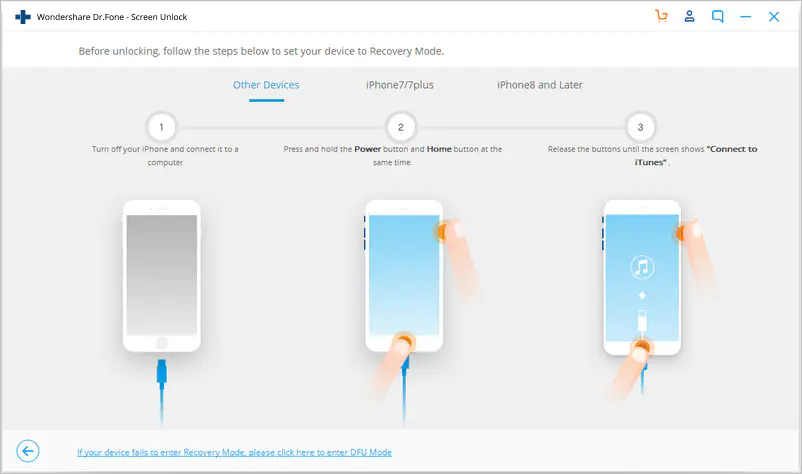
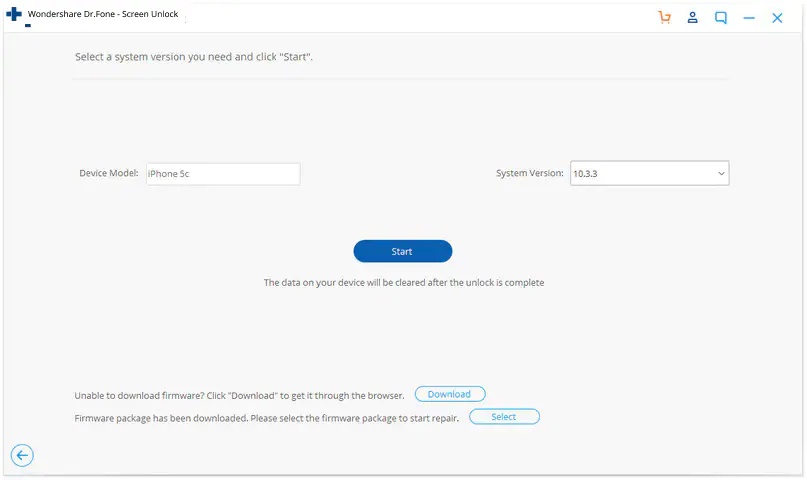
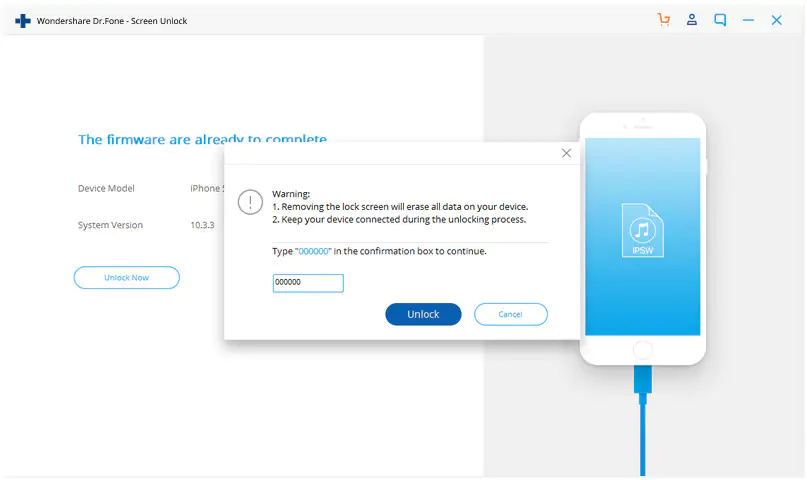
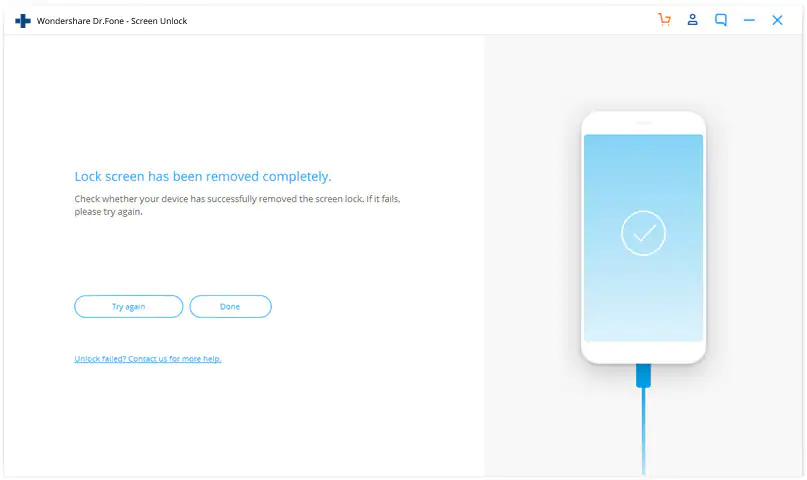


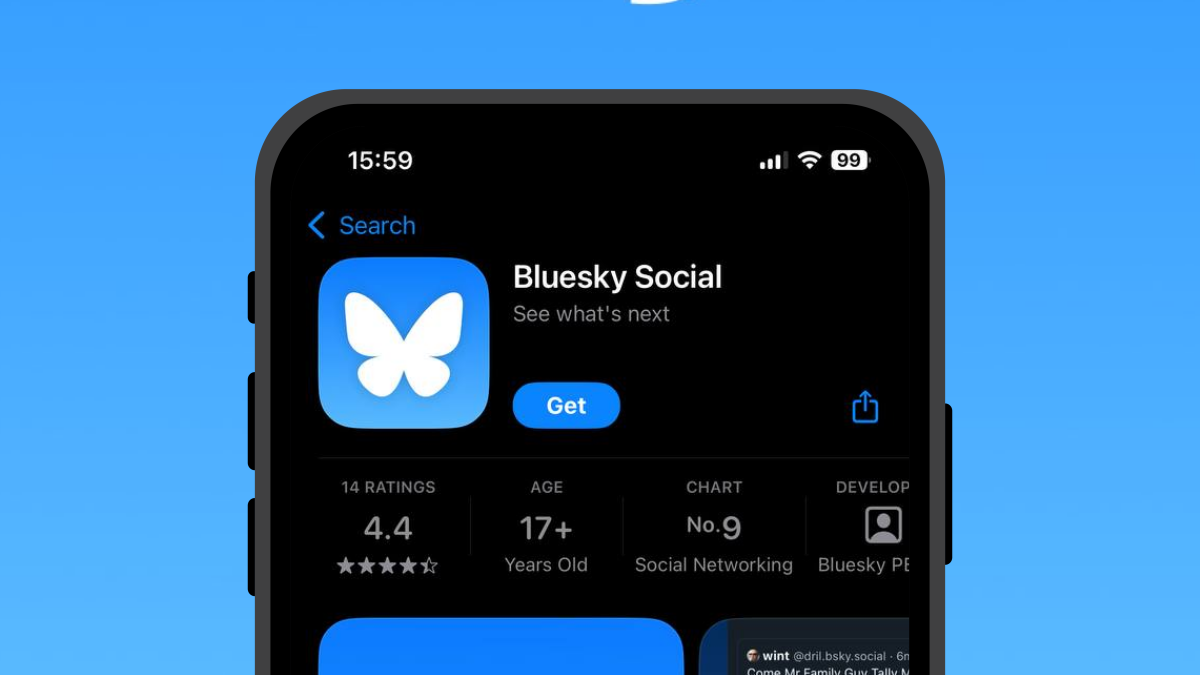
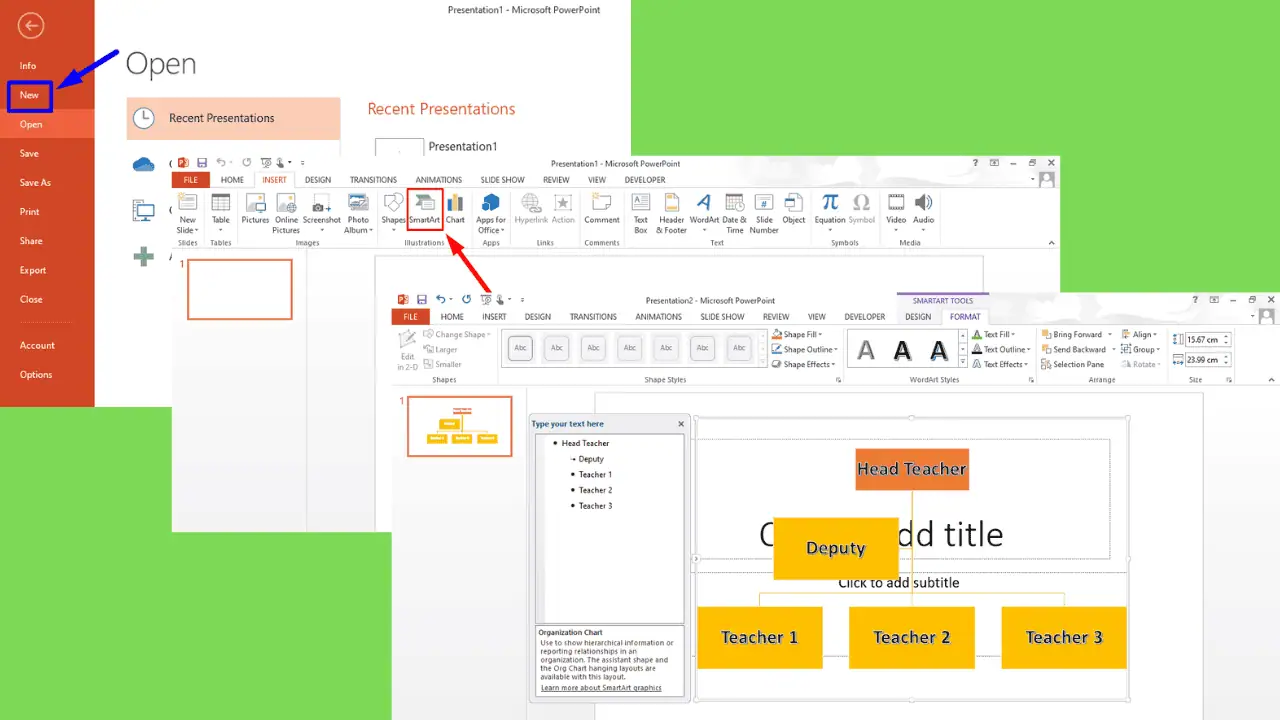
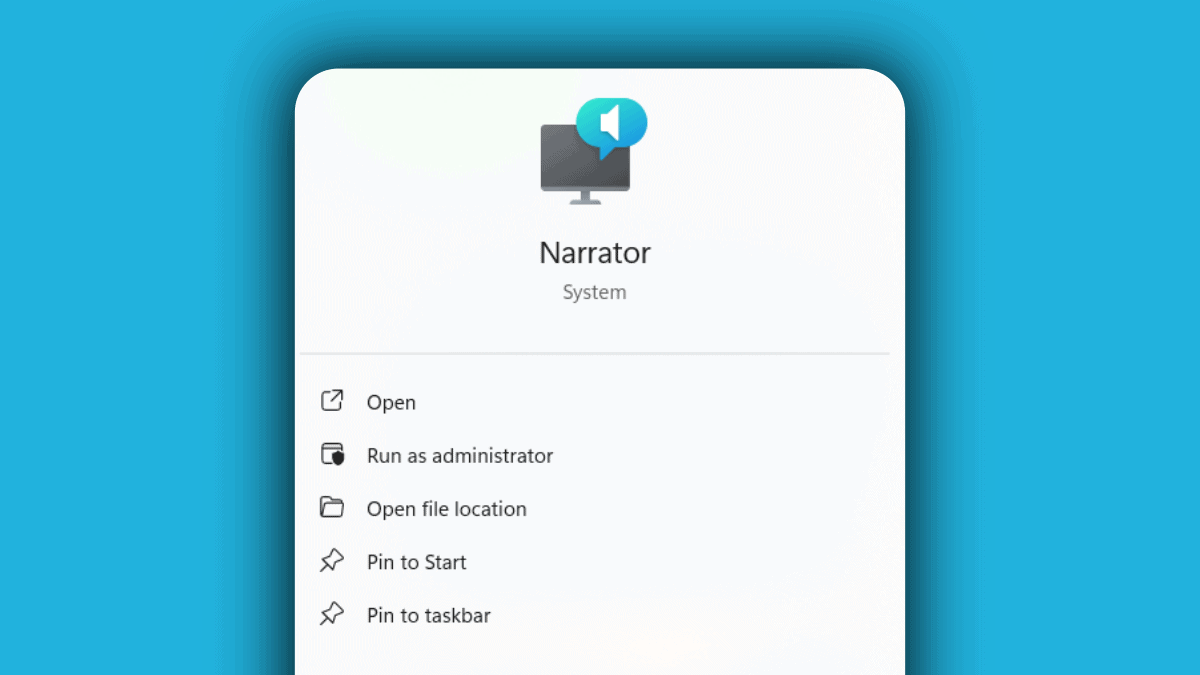
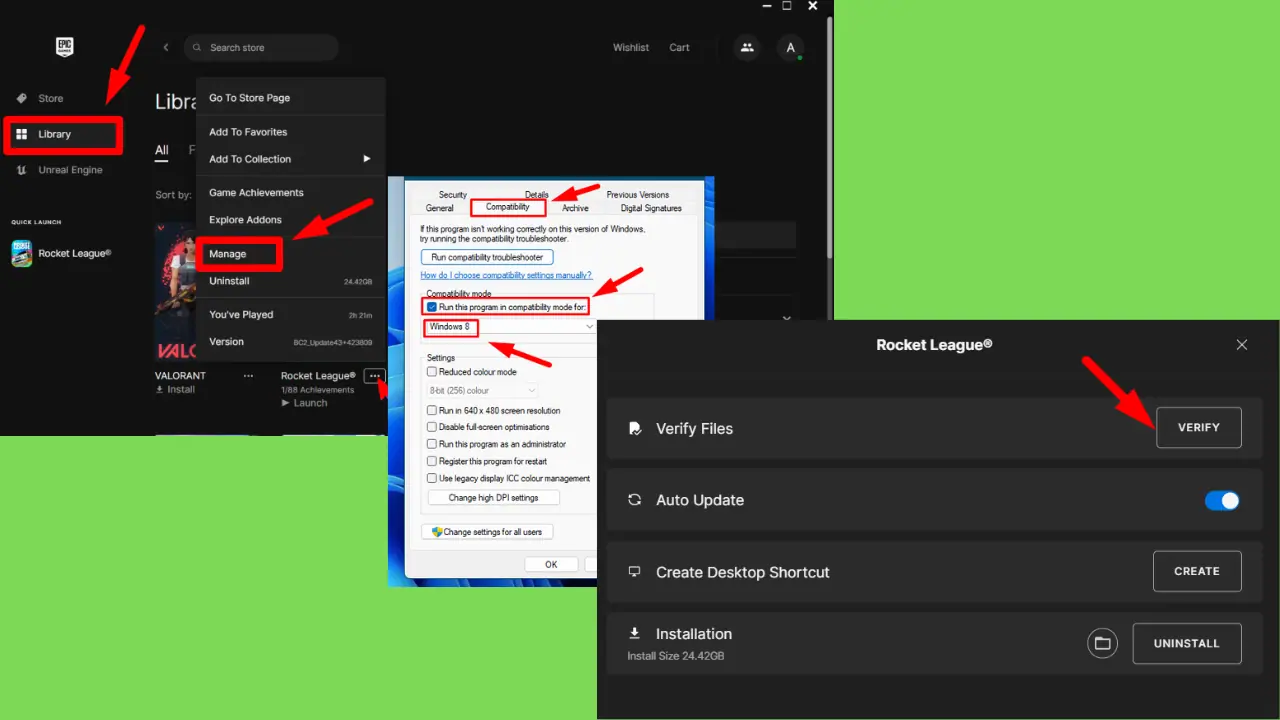
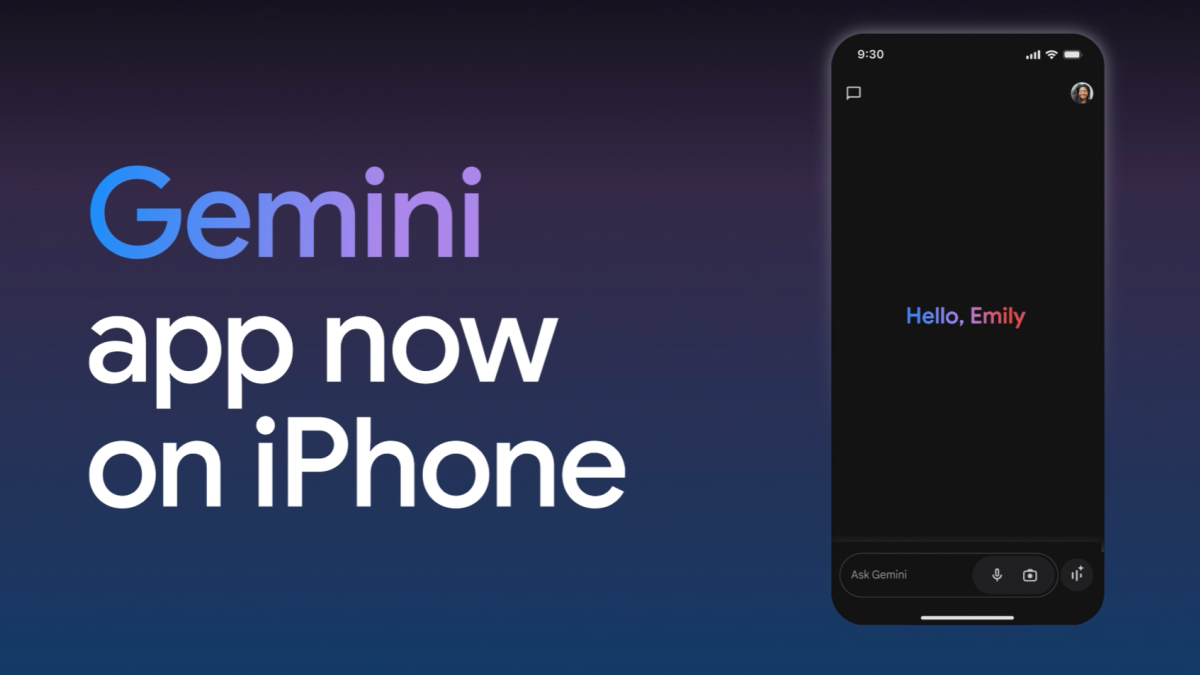

Brukerforum
0 meldinger